文章详情页
如何在win10中关闭自动更新
浏览:62日期:2023-04-26 13:40:15
自从微软取消对win7的维护后,大量的win7用户被迫无奈之下只能选择升级到BUG层出不穷的Win10系统。然而最让人头疼的就是Win10自带的自动更新机制,只要一更新,系统就毛病不断,让人头疼,严重影响我们的操作体验。那么如何在win10中关闭自动更新,今天小编带来了详细的介绍,具体的一起来看看吧。
 在win10中关闭自动更新的步骤
在win10中关闭自动更新的步骤1。按键盘上的Win +r打开操作对话框,输入“services.msc“,然后按回车键。
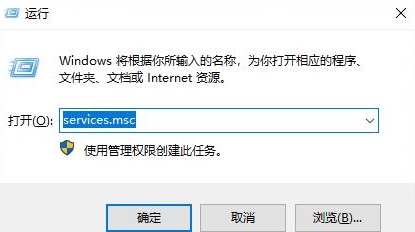
2。在“打开服务”窗口中,找到“windows更新”,双击打开属性设置界面,将“开始类型”更改为“禁用”,将“服务状态”更改为“停止”,然后单击“确定”。
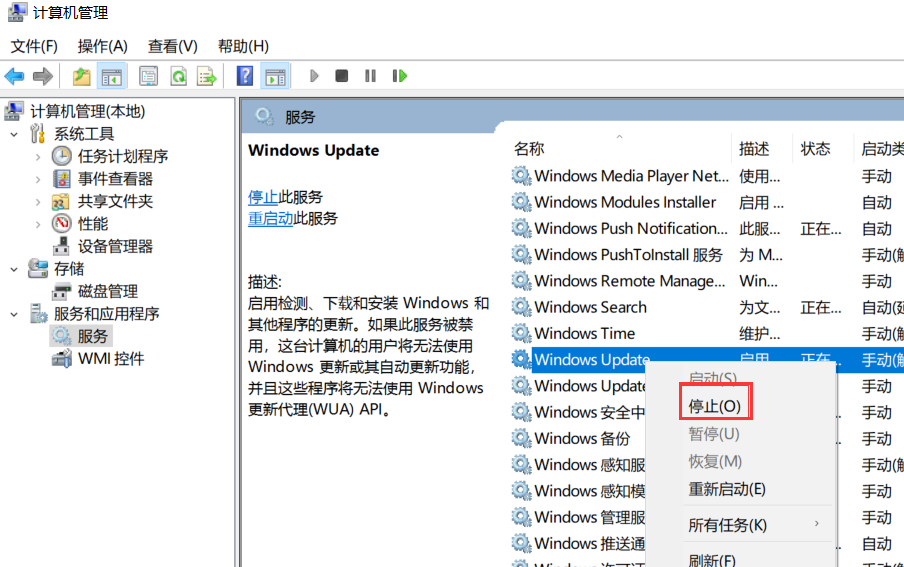
3。接下来,我们单击打开windows更新属性设置界面中的恢复选项卡。将第一个失败的响应设置为“无操作”。
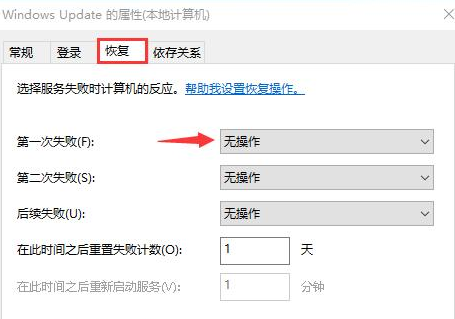 win10更新相关信息:
win10更新相关信息:>>>如何关闭Win10自动更新
>>>win10开机速度慢怎么办
>>>win10如何提高开机速度
以上就是好吧啦网为您带来的在win10中关闭自动更新的步骤,希望可以解决掉您的困惑。想了解更多的问题请收藏好吧啦网哟。欢迎您的查看。
以上就是如何在win10中关闭自动更新的全部内容,望能这篇如何在win10中关闭自动更新可以帮助您解决问题,能够解决大家的实际问题是好吧啦网一直努力的方向和目标。
上一条:微软更新Win10 20H1版本怎么样下一条:原版win10安装教程
相关文章:
排行榜

 网公网安备
网公网安备